笔记本电脑mac地址怎么修改 计算机MAC地址修改方法
更新时间:2024-04-17 16:00:59作者:xiaoliu
在现代社会中笔记本电脑已经成为人们生活和工作中必不可少的工具之一,有时我们可能需要修改笔记本电脑的MAC地址。MAC地址是一种独一无二的标识符,用于识别网络设备。通过修改MAC地址,我们可以实现更多的功能和保护我们的隐私。如何修改笔记本电脑的MAC地址呢?以下是一些常用的计算机MAC地址修改方法。
方法如下:
1.打开开始菜单,选择控制面板。
2.
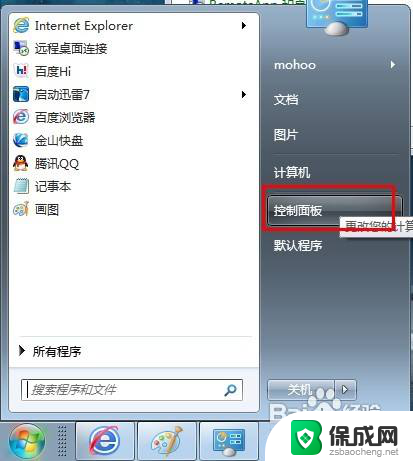
3.打开控制面板项,选择网络和共享中心。
4.
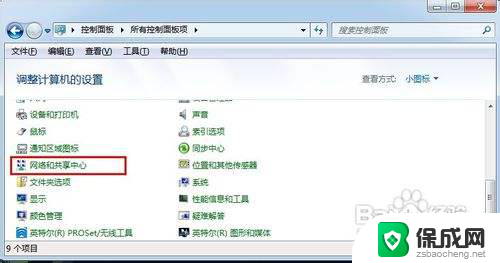
5.选择更改适配器设置。
6.
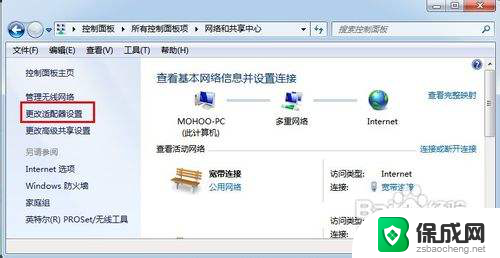
7.选择本地要修改MAC地址的网卡。
8.
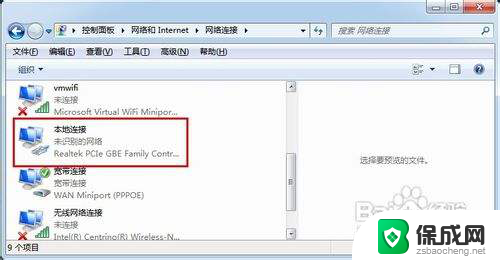
9.右键该网卡,选择属性。
10.
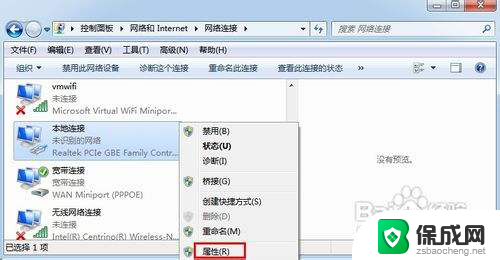
11.从弹出的属性设置框中选择配置。
12.
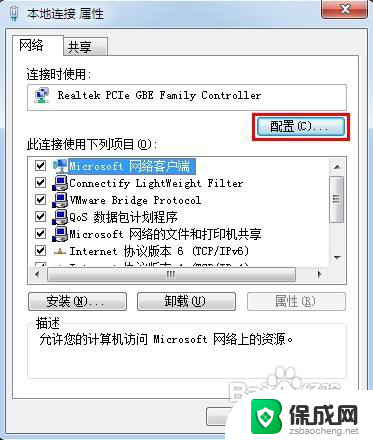
13.进行配置设置框,选择高级选项卡。
14.
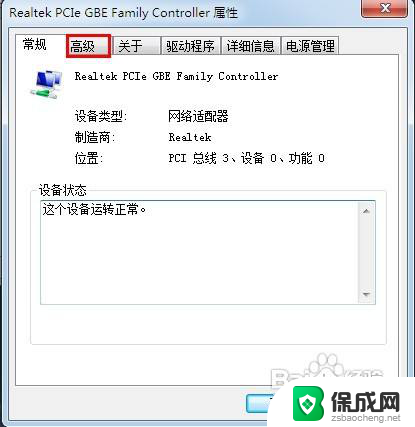
15.选择网络地址项,从右边的值框中输入新的MAC地址。
16.
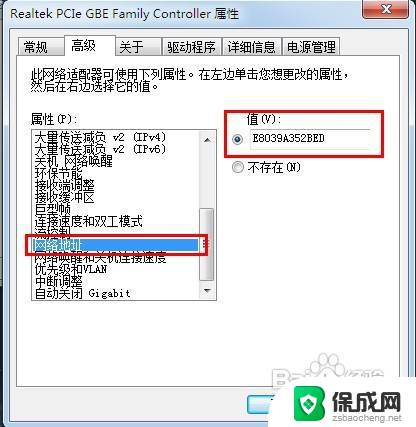
17.输入完成,点击确定。
18.
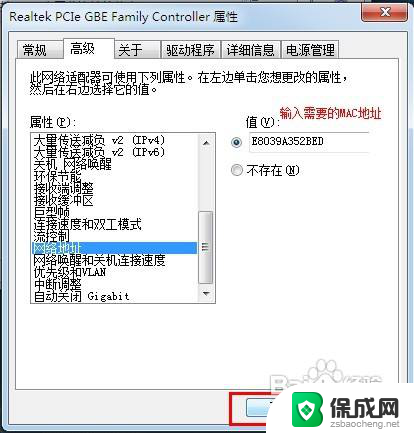
19.修改完成,此时本机的MAC地址就已经改为新的MAC地址了。
以上是修改笔记本电脑mac地址的全部内容,如果您需要,可以按照以上步骤进行操作,希望对大家有所帮助。
笔记本电脑mac地址怎么修改 计算机MAC地址修改方法相关教程
-
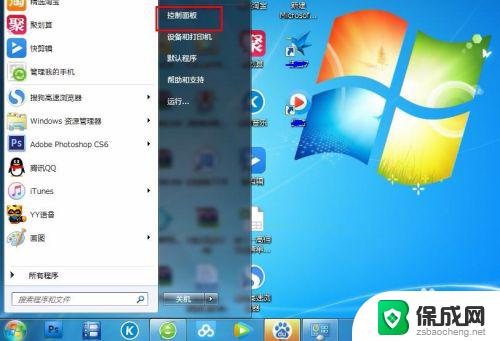 电脑能改ip地址吗 如何在Mac系统下更改电脑的IP地址
电脑能改ip地址吗 如何在Mac系统下更改电脑的IP地址2023-11-07
-
 如何修改电脑网络ip地址 如何手动更改电脑的IP地址
如何修改电脑网络ip地址 如何手动更改电脑的IP地址2023-09-26
-
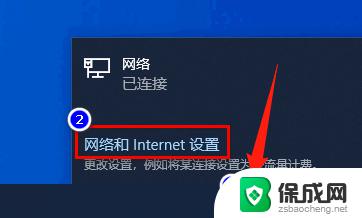 怎样修改电脑ip地址 电脑IP地址怎么更改
怎样修改电脑ip地址 电脑IP地址怎么更改2023-10-19
-
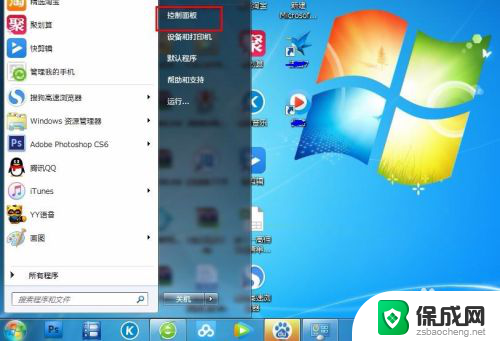 怎么修改电脑ip地址 如何在电脑上更改IP地址
怎么修改电脑ip地址 如何在电脑上更改IP地址2024-05-12
-
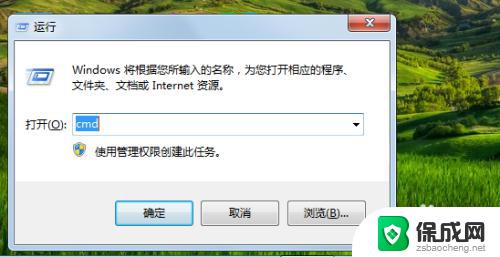 windows怎么看mac地址 MAC地址在Windows电脑上的查看方法
windows怎么看mac地址 MAC地址在Windows电脑上的查看方法2023-10-31
-
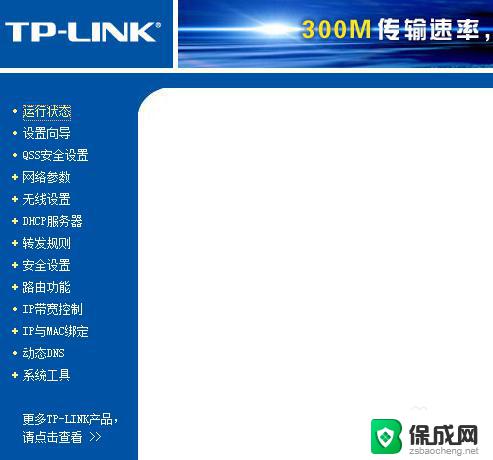 路由ip地址怎么改 路由器IP地址修改方法
路由ip地址怎么改 路由器IP地址修改方法2023-09-12
电脑教程推荐